| Home | Software | Hardware | Services | Shop | Lizenzen | Wikis | Tipps | Tests | Kontakt |
|
|
Thema CD-Autostart
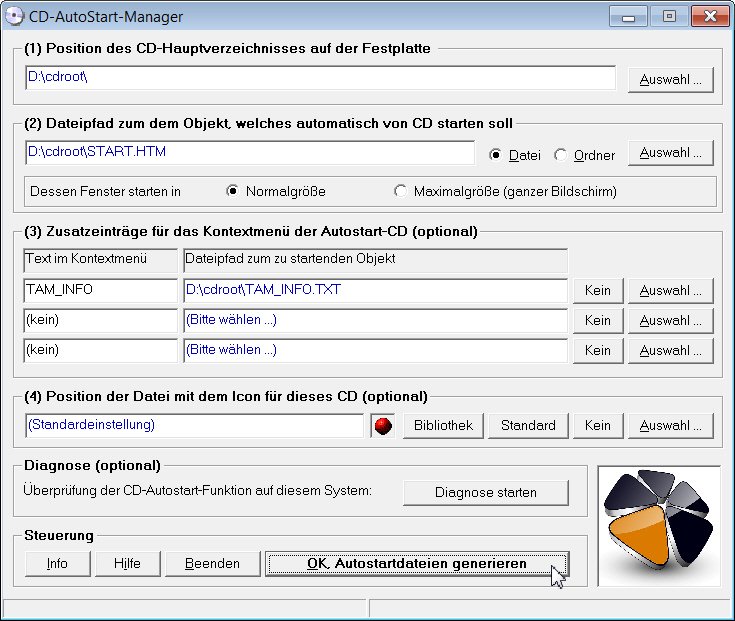
CD-Autostart-Manager 4.2: Selbstgemachte CD-Projekte, die garantiert automatisch starten
Mit dem CD-Autostart-Manager können Sie im Nu Ihre selbst gebrannten CDs 100% autostartfähig machen - ganz gleich ob eine Applikation, ein Dokument oder eine Mediendatei starten soll. Eine komfortable Oberfläche zum Bearbeiten und ein universelles Startermodul für Ihre CD helfen Ihnen dabei.
 Systeme: Windows 8 / 7 / Vista / XP. Systeme: Windows 8 / 7 / Vista / XP.
 Diese Software lizenzieren: Alle Infos hier. Diese Software lizenzieren: Alle Infos hier.
 Alle unsere Tools und Texte komplett auf der Tools&More-CD. Alle unsere Tools und Texte komplett auf der Tools&More-CD.
 Dieses Seite weiterempfehlen. Dieses Seite weiterempfehlen.
Inhaltsverzeichnis
Quickstart
Der CD-Autostart-Manager hilft Ihnen bei der erfolgreichen Konfiguration der CD-Autostartsteuerung und bietet alle nötigen Softwarekomponeneten, die für einen problemlosen Start Ihrer Dokumente von CD nötig sind:
Vorbereitungen
Bauen Sie zunächst die Struktur Ihres CD-Projekts komplett auf. Überlegen Sie sich dann, welche Datei (oder auch Ordner) beim automatischen CD-Start direkt aufgerufen werden soll und welche gegebenenfalls über die optionalen Zusatzeinträge im Kontextmenü der CD erscheinen sollen. Dabei ist es egal, ob es sich jeweils um ein Programm oder ein Dokument handelt und an welcher Stelle es in Ihrer CD-Struktur liegt. Für den korrekten Aufruf sorgt der CD-Autostart-Manager.
Die Anwendung im einzelnen
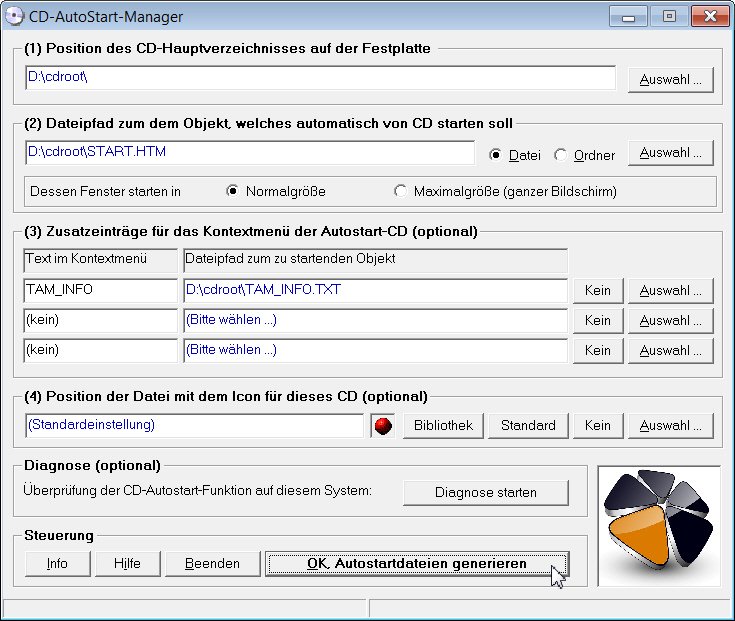
Damit sind die wichtigsten Eintragungen erläutert. Mit diesen Angaben kann man jetzt bereits eine perfekt autostartende CD brennen.
Optionen
Wichtig: Alle Dateien, die Sie unter den Punkten 2 bis 4 eingetragen haben, müssen sich bereits innerhalb Ihrer CD-Struktur befinden.
Abschluss: Autostartdateien generieren
Sind alle Eingaben gemacht, dann klicken den Taster OK, Autostartdateien generieren, um die benötigten Komponenten in Ihr CD-Projekt zu kopieren. Anschließend können Sie es inklusive Autostartfunktionatität testen und schließlich brennen.
Was tun bei Startproblemen?
Sollte beim anschließenden Test der Autostart der CD fehlschlagen, so muss dies nicht unbedingt an einem unsauberen CD-Aufbau liegen - was Dank des CD-Autostartmanagers ohnehin ausgeschlossen ist.
Sie sollten zunächst anhand des CD-Autostart-Manager prüfen lassen, ob der Autostart-Mechanismus bzgl. Windows gegebenenfalls deaktiviert wurde - einige Brennprogramme machen das ohne Hinweis und ungefragt. Drücken Sie dazu im CD-Autostart-Manager die Taste Diagnose starten. Das Tool prüft die betreffenden Punkte und schlägt gegebenenfalls eine Korrektur vor (Nicht vergessen: Eventuell notwendige Änderungen an den Autostart-Einstellungen sind oft erst nach dem nächsten Systemstart gültig). Sollte dies nicht fruchten, so legen Sie Ihre CD versuchsweise in einen anderen PC ein - in der Regel funktioniert sie dann.
Update-Geschichte
Das jeweils neueste Update enthält alle Änderungen der vorangegangenen Versionen. Es genügt also, nur die jeweils neueste Fassung zu installieren, um auf dem aktuellsten Stand zu sein.
|
© 2014 |
Besuchen Sie uns auch auf
|
Druckversion - Top |